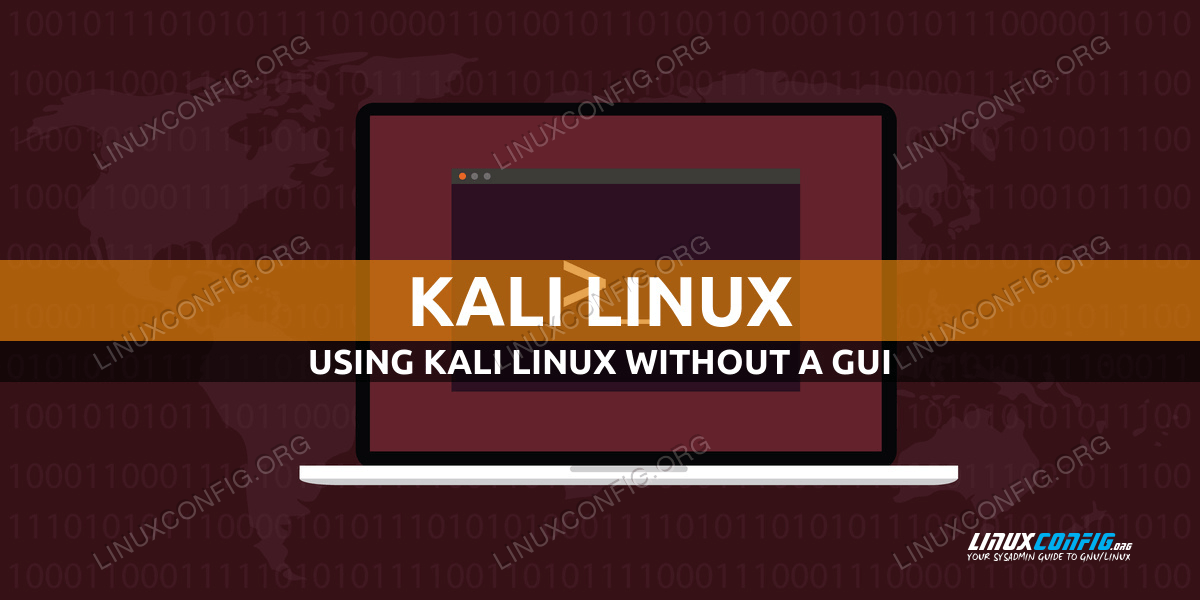没有 GUI 的 Kali Linux
虽然 Kali Linux 下载时默认安装了 GUI,但桌面环境只是 Linux 系统的补充组件,并不是必需的。许多 Linux 管理员更喜欢与命令行终端而不是 GUI 进行交互,甚至可能会发现 GUI 是一个不必要的障碍,他们宁愿没有 GUI。与任何其他 Linux 系统一样,可以在没有 GUI 的情况下使用 Kali Linux。
在本教程中,我们将向您展示如何在没有 GUI 的情况下使用 Kali Linux。我们可以通过简单地禁用桌面环境在系统启动时运行来做到这一点。或者,我们也可以完全删除 GUI,这将节省一些磁盘空间,并使未来的软件包更新更加简化。是否要选择将来加载到 GUI 中的选项取决于您。
警告
请记住,某些 Kali Linux 软件包可能经过优化以与 GUI 配合使用,甚至可能需要它。由于 Kali 默认包含大量网络安全工具,因此其中至少有一部分旨在与 GUI 配合使用。确保您计划使用的工具都可以从命令行管理是一个好主意。您还将无法执行其他简单的操作,例如打开网络浏览器或观看视频。
在本教程中您将学习:
如何在 Kali Linux 上禁用 GUI
如何从 Kali Linux 卸载 GUI
在 Kali Linux 上禁用 GUI
下面的分步说明将向您展示如何在 Kali 上禁用 GUI、卸载桌面环境以及在您决定再次使用 GUI 时重新启用 GUI。
以下 Linux 命令将在启动时禁用 GUI,因此在重新启动时系统将启动到多用户目标:
$ sudo systemctl set-default multi-user要重新启用 GUI 在系统启动时自动启动,请将 systemd 目标更改为图形:
$ sudo systemctl set-default graphical假设您在 Kali 上使用默认的 Xfce 桌面环境,并且不打算将来再次使用它,我们可以使用以下命令将其从系统中完全删除:
$ sudo apt purge --autoremove xfce4* kali-desktop-xfce libxfce4*
结束语
在本教程中,我们了解了如何在没有 GUI 的情况下使用 Kali Linux。我们学习了如何禁用 GUI 或完全卸载它。对于经验丰富的系统管理员(Kali 的目标受众)来说,仅使用 Linux 作为命令行是标准做法,因此该过程相对简单,并且可以在用户需要使用 GUI 渗透工具或出于其他原因时轻松逆转。